Bu Video Oynatılamıyor Hata Kodu 232011 Sorununu Giderin
"Bu video dosyası oynatılamıyor, Hata Kodu 232011" yazan bir mesajla mı karşılaştınız? Bu problemde yalnız değilsin. Gerçekten de günümüzde istediğiniz videoyu çevrimiçi olarak izlemek çok kolay. Ancak belirtildiği gibi hatanın yaşanması da yaygındır. Ama merak etmeyin. Burada bu hatanın ne anlama geldiğini, neden oluştuğunu ve en önemlisi bunu nasıl düzeltebileceğinizi açıklayacağız. Haydi dönelim video hata kodu 232011 Hızlı bir düzeltmeye dönüşen hayal kırıklığı. Ardından, en sevdiğiniz videoların keyfini sorunsuz bir şekilde çıkarmaya devam edin.
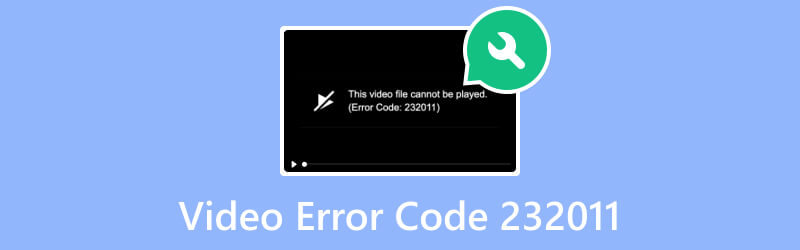
SAYFA İÇERİĞİ
Bölüm 1. Hata Kodu 232011 Nedir?
Hata Kodu 232011 nasıl düzeltilir konusunda çözümlere geçmeden önce öncelikle onu tanımlayalım. Hata Kodu 232011, çevrimiçi videoların oynatılmasını kesintiye uğratan, tarayıcıyla ilgili bir sorundur. Aslında herkesin video izlerken karşılaşabileceği yaygın bir hatadır. Ancak hata 'Bu video dosyası oynatılamıyor' mesajıyla sınırlı değil. (Hata Kodu: 232001)'. Videoyla ilgili hatalardan bazıları Hata Kodu 23001, 22403, 23201 vb.'yi içerir.
Hata, aşağıdakiler de dahil olmak üzere bazı nedenlerden dolayı oluşur:
- Bu hatanın ana nedenlerinden biri bağlantı sorunlarıdır. Kararsız veya yavaş internet bağlantısı çoğu zaman çevrimiçi video oynatımına neden olabilir.
- Görüntülemeye çalıştığınız video dosyası bozuk. Genellikle yükleme sırasında bir kesinti olduğunda meydana gelir.
- Tarayıcınızdaki bazı uzantılar veya eklentiler, video oynatıcının çalışma şekliyle çakışabilir.
- Tarayıcınız güncel olmadığında, Hata Kodu 232011 dahil olmak üzere ara sıra sorunlar ortaya çıkabilir.
- Web tarayıcınızda biriken geçici dosyalar, önbellek ve çerezler bu hataya neden olur.
Bölüm 2. Hata Kodu 232011 için Videoyu Düzeltmenin En İyi Yolu
Bir dosyadaki bozuk veriler nedeniyle Hata Kodu 232011 göründüğünde şunu kullanın: Vidmore Video Düzeltme çözmek için. İnternette bulabileceğiniz en iyi onarım araçlarından biridir. Program, herhangi bir video sorununu çözme konusundaki güçlü yeteneği nedeniyle popülerdir. Bozuk, oynatılamayan, okunamayan, bulanık, sesi olmayan videoları ve daha fazlasını onarmanıza olanak tanır. Ayrıca, video dosyalarınız nerede saklanırsa saklansın, araç bunu sizin için düzeltebilir. Video kameraları, akıllı telefonları, sabit sürücüleri, SD kartları ve daha fazlasını destekler. Dahası, güçlü AI teknolojisiyle videonuzun kalitesini, çözünürlüğünü vb. iyileştirebilir. Araçta birkaç tıklamayla videolarınızı onarabilirsiniz. Bunu nasıl yapacağınız aşağıda açıklanmıştır:
Aşama 1. Edinmek Vidmore Video Düzeltme tıklayarak Ücretsiz indirin aşağıdaki düğmeye basın. Daha sonra vur Yüklemek Kurulum işlemini başlatmak için programda. Bundan sonra otomatik olarak başlayacaktır.
Adım 2. Aracın ana arayüzünde, Kırmızı Artı Hata Kodu 232011 olan videoyu eklemek için sol taraftaki düğmeye tıklayın. Mavi Artı Referans video görevi görecek örnek videoyu yüklemek için düğmesine basın. Şimdi tıklayın Tamir etmek.
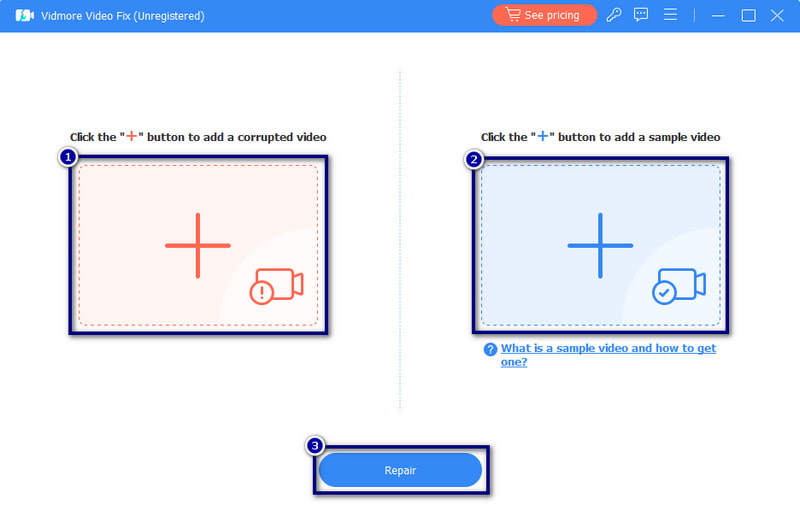
Aşama 3. Onarım işleminden sonra ne yapacağınıza ilişkin farklı seçenekler göreceksiniz. Yapabilirsiniz Ön izleme, Kayıt etmekveya Diğer Videoları Onar.
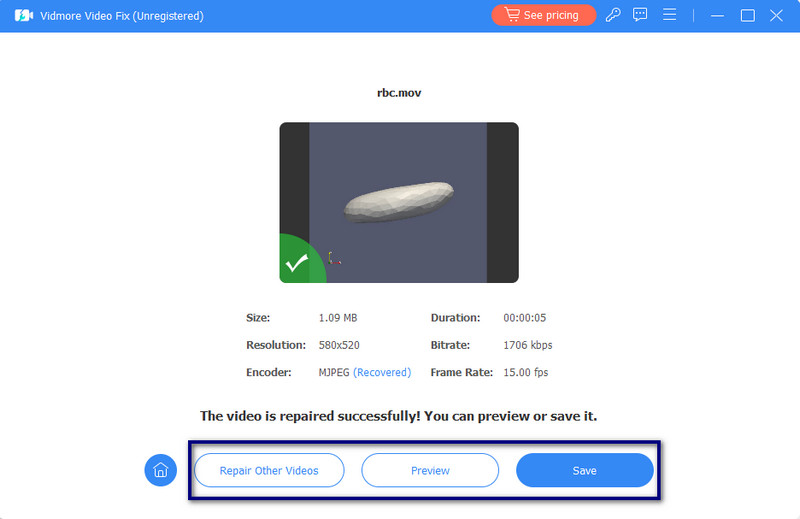
Bölüm 3. Hata Kodu 232011 Nasıl Onarılır
Yukarıdaki çözümün yanı sıra, video Hata Kodu 2320211'i düzeltmek için kullanabileceğiniz bazı ipuçlarını da burada bulabilirsiniz. Biz bu hatayı düzeltirken bu sayfada kalın.
1. Çözüm. İnternet Bağlantısını Kontrol Edin
Wi-Fi ve akıllı cihazların çağında pek çok cihaz interneti yavaşlatabiliyor. Çevrimiçi bir şeyler izlemek güçlü bir internet bağlantısı gerektirir. Eğer internetinizde sorun varsa düzelmesini bekleyin. Daha sonra tekrar izleyebilirsiniz. Emin olmak için hız testi ile internet hızınızı kontrol edin. Hata devam ederse başka bir ağa bağlanmayı deneyin.
2. Çözüm. Tarayıcı Uzantılarını Devre Dışı Bırakın
Video Hata Kodu 232011'i gidermek için tarayıcı uzantılarını devre dışı bırakmayı düşünün. Sebep buysa, onları gerçekten devre dışı bırakmanız gerekir. Bunları devre dışı bırakmak, sorunların çözülmesine ve kesintisiz video oynatma şansını artırmaya yardımcı olabilir. Bunu yapmak için şu şekilde yapabilirsiniz:
Aşama 1. Geçerli tarayıcınızın sağ üst köşesindeki üç nokta. Açılır menüden, Uzantılar > Uzantıları Yönet.
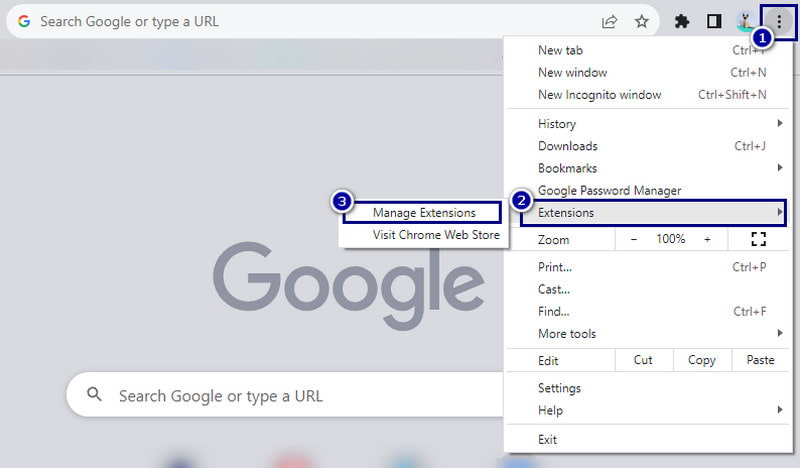
Adım 2. Şimdi, her birinin yanındaki anahtarı değiştirerek veya simgesine tıklayarak bunları birer birer kapatın. Kaldırmak seçenek. Bu adım, Hata Kodu 232011'den sorumlu olan uzantıyı tam olarak bulmanıza yardımcı olacaktır.
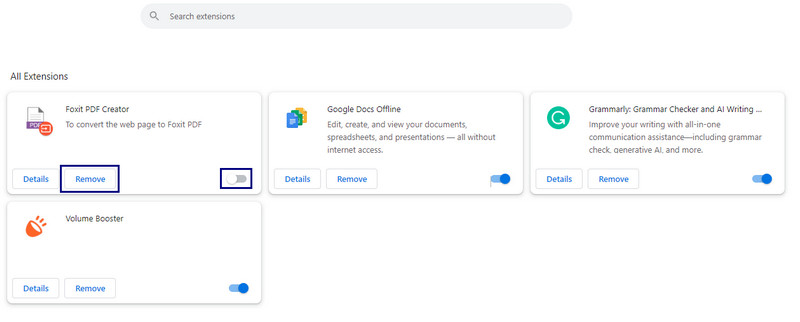
3. Çözüm. Tarayıcıyı Güncelleyin
Tarayıcınız güncel değilse, Hata Kodu 232011'i çözmek için güncellemeniz gerekebilir. Tarayıcınızı güncellemek, tarayıcınızdaki hataları düzeltmenize olanak tanır. Bu kılavuzu izleyerek tarayıcınızı güncelleyin:
Aşama 1. Tıkla üç nokta Tarayıcınızın sağ üst köşesinde. Ardından, Yardım seçeneği.
Adım 2. Şimdi şunu seçin: Google Chrome hakkında. Yeni arayüzde güncellemeleri bulacaksınız ve üzerine tıklayın.
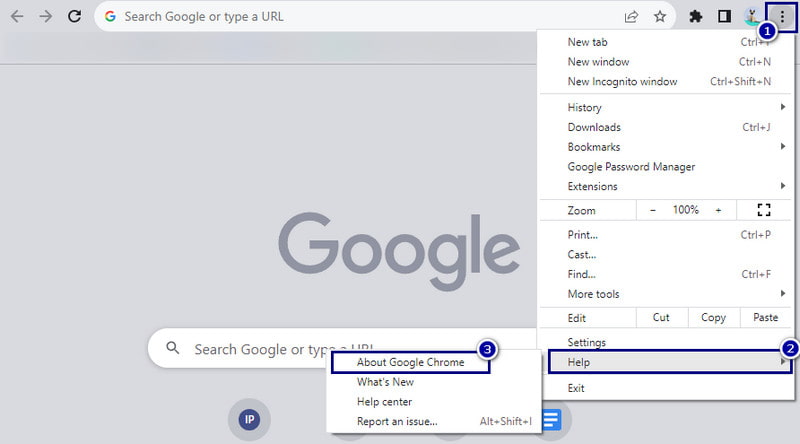
Aşama 3. Son olarak, bu geçerli pencere tarayıcınızı anında en son sürüme güncelleyecektir.
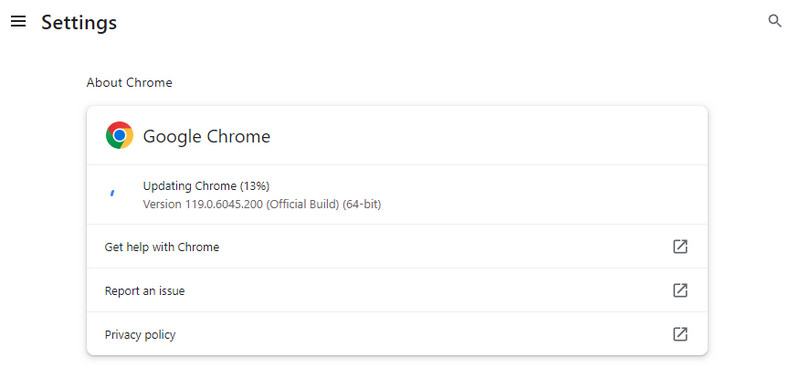
4. Çözüm. Tarayıcının Önbelleğini ve Çerezlerini Temizleyin
Son olarak, hatayı çözmek için tarayıcınızın önbelleğini, çerezleri ve tarama geçmişini temizleyin. Bunu yaptığınızda tarayıcınız yenilenecek ve oluşabilecek çeşitli hata sorunları azalacaktır. Ayrıca tarayıcınızın web sitelerini daha sorunsuz ve daha hızlı çalıştırmasına yardımcı olur. Bu önbelleği ve çerezleri nasıl temizleyeceğiniz aşağıda açıklanmıştır.
Aşama 1. Şuraya git üç nokta tarayıcınızın sağ üst köşesinde. İmlecinizi şuraya taşıyın Daha fazla araç ve Seç Tarama Verilerini Temizle.
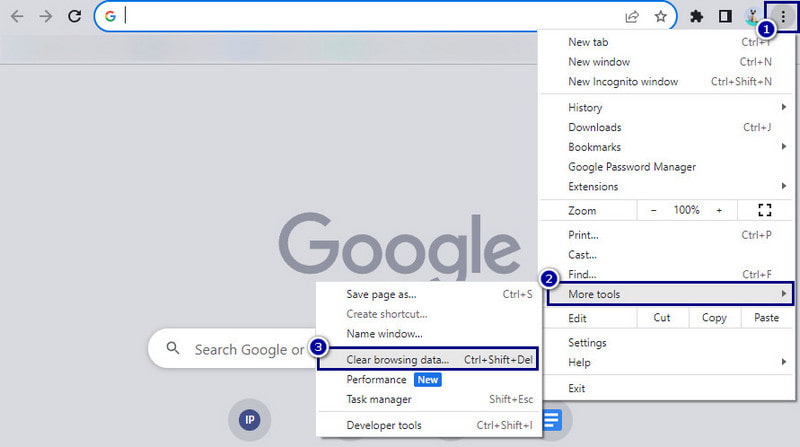
Adım 2. Pencere isteminde şunu seçin: Zaman aralığı ve önbellekleri, çerezleri ve tarama geçmişini kontrol ettiğinizden emin olun. Son olarak, Net veriler işlemi başlatma seçeneği.
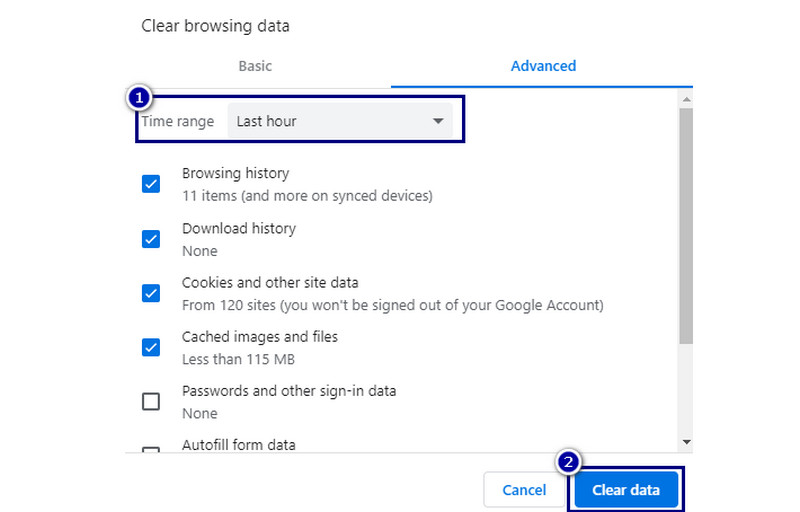
Bölüm 4. Video Hata Kodu 232011 Hakkında SSS
JW Player ile 232011 hata kodunu nasıl düzeltirim?
Hatayı düzeltmek için deneyebileceğiniz birçok yol vardır. Tarayıcınızı güncelleyebilir, önbelleğinizi ve çerezlerinizi temizleyebilirsiniz. Ayrıca internet bağlantınızın istikrarlı olduğundan emin olun. Son olarak video dosyasının desteklenen formatta olup olmadığını kontrol edin.
Neden sürekli bu video dosyasının oynatılamayacağını söylüyor?
Video dosyası oynatılamıyor mesajına genellikle 232011 hata kodu eşlik eder. Bu, dosya formatı, ağ bağlantısı veya tarayıcı uyumluluğuyla ilgili sorunları gösterebilir. Video dosyanızın desteklenen bir formatta olduğundan emin olun. Ayrıca internet bağlantınızı kontrol edin veya tarayıcıyı değiştirip farklı bir tarayıcı kullanmayı deneyin.
Tarayıcıdaki 232011 hata kodu nedir?
Tarayıcıdaki 232011 hata kodu genellikle videonun yüklenmesi veya oynatılmasıyla ilgili bir sorun olduğunu gösterir. Desteklenmeyen video formatı gibi sorunlardan kaynaklanabilir. Ayrıca tarayıcı önbellek sorunları veya ağ sorunları da olabilir.
Sonuç
Son olarak 'Bu video dosyası oynatılamıyor' ifadesinin anlamı ve nedenleri budur. (Hata Kodu: 232011)'. Sadece bu değil, aynı zamanda bu sorunu kolayca ve profesyonelce nasıl çözeceğinizi de öğrendiniz. Tek yapmanız gereken burada verilen yöntemleri dikkatlice takip etmektir. Şimdi, yolsuzluk nedeniyle video oynatımıyla karşılaşırsanız, şunu kullanın: Vidmore Video Düzeltme. Yalnızca birkaç tıklama ve dakika ile video dosyalarınızı kullanarak düzeltebilirsiniz.


